الإعلانات
هل سبق لك أن تمنيت أن تنسخ شيئًا على جهاز واحد وتلصقه مباشرة على جهاز آخر؟ جعل macOS Sierra هذا التلقائي 5 أسباب لتثبيت macOS Sierra الآن وكيفية الترقيةبعد بضعة أشهر من الإصدار التجريبي العام ، أصبح الإصدار الأخير من نظام تشغيل سطح المكتب من Apple جاهزًا في وقت الذروة. اقرأ أكثر لمستخدمي iPhone ، ومن السهل أيضًا مشاركة الحافظة بين Windows و Android كيفية مشاركة حافظة Windows الخاصة بك مع جهاز Android والعكس صحيحهل سبق لك أن رغبت في مشاركة عنوان URL أو مقتطف نص من هاتفك إلى جهاز الكمبيوتر أو العكس؟ رغبتكم تتحقق. سنوضح لك كيفية مزامنة الحافظة الخاصة بك. اقرأ أكثر .
ولكن ماذا لو قمت بالتبديل بين أجهزة Windows و Mac؟ لحسن الحظ يمكنك ذلك شارك أكثر من مجرد ملفات كيفية مشاركة الملفات بين ويندوز وماك بدون AirDropيعمل AirDrop فقط لأجهزة Apple. نقدم هنا حلولًا بسيطة بنفس القدر مجانًا ، ولا تتطلب أي كابل أو أجهزة أخرى ، ويمكنها نقل الملفات الكبيرة بين Windows و Mac عبر اتصال لاسلكي. اقرأ أكثر عن طريق إعداد حافظة مشتركة لتبسيط عملية الإعداد عبر الأنظمة الأساسية.
انظر اليوم بشكل جيد إلى 1Clipboard ، الذي يستخدم حساب Google الخاص بك لمزامنة بيانات الحافظة بين جميع أجهزة الكمبيوتر التي تعمل بنظام Mac و Windows. إذا لم يكن لديك حساب Google حتى الآن ، فيجب عليك ذلك
إنشاء واحدة جديدة أول.قم بإعداد 1Clipboard
تنزيل 1Clipboard وتثبيته على جميع أجهزة كمبيوتر Mac و Windows التي تريد مشاركة محتوى الحافظة من بينها. حاليًا ، يتوفر 1Clipboard فقط لنظامي macOS و Windows ، وليس Linux.
ملحوظة: سنعرض إجراء الإعداد على نظام التشغيل Mac ، ولكن الخطوات هي نفسها لنظامي التشغيل Mac و Windows.
قم بتشغيل 1Clipboard على كل (أو كل) الأجهزة التي تريد مزامنتها. على جهاز Mac ، ستحتاج إلى النقر افتح في مربع حوار التحذير التالي.
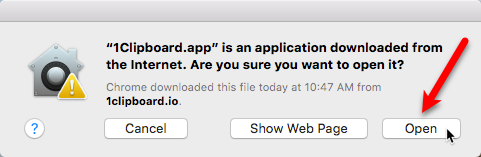
يتم سؤالك عما إذا كنت ترغب في ذلك سجّل الدخول إلى Google لمزامنة الحافظة على أجهزة كمبيوتر متعددة. هذا هو الخيار الافتراضي وسنقبله على سبيل المثال.
إذا كنت تريد فقط استخدام 1Clipboard كمدير للحافظة ، فحدد لا شكرا. سأستخدمه على هذا الكمبيوتر. يمكنك استخدام 1Clipboard فقط كمدير حافظة على الكمبيوتر الحالي إذا كنت تفضل عدم المزامنة بين أجهزة الكمبيوتر الخاصة بك.
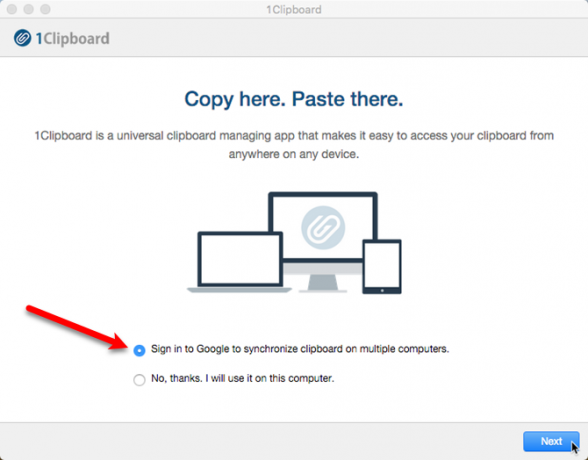
إذا اخترت تسجيل الدخول إلى حساب Google ، فأدخل عنوان Gmail الخاص بك على تسجيل الدخول الشاشة ، ثم أدخل كلمة المرور الخاصة بك عند سؤالك.
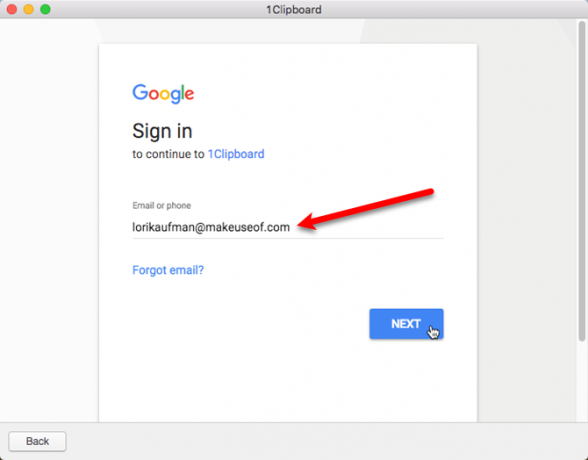
يطلب 1Clipboard الإذن لإدارة بيانات التكوين الخاصة به في حساب Google Drive. لا يتم تغيير بياناتك الشخصية في حساب Google الخاص بك أو الوصول إليها بأي شكل من الأشكال. انقر السماح.

أنت جاهز تمامًا على هذا الكمبيوتر. انقر إنهاء.
كرر الخطوات الواردة في هذا القسم على جميع أجهزة الكمبيوتر التي تريد تضمينها في عملية المزامنة.

على جهاز Mac ، سترى رمز مشبك ورق على شريط القائمة. انقر فوقه لفتح 1Clipboard والوصول إلى محفوظات الحافظة الخاصة بك.
تحتوي الحافظة الافتراضية على جهاز الكمبيوتر الخاص بك على عنصر واحد منسوخ في المرة الواحدة. 1Clipboard يمدد هذه القدرة بمقدار تخزين محفوظات الحافظة الخاصة بك 6 مدراء لتاريخ الحافظة مجانًا لتتبع ما تنسخه وتلصقهأنت بحاجة إلى مدير حافظة لأنه يمكنه تذكر جميع الأشياء التي تنسخها وتلصقها. لقد قمنا بتجميع خمسة من أكثر الأدوات وظيفية لإدارة محفوظات الحافظة الخاصة بك. اقرأ أكثر ويسمح لك بالوصول إلى العناصر التي تم نسخها مسبقًا.
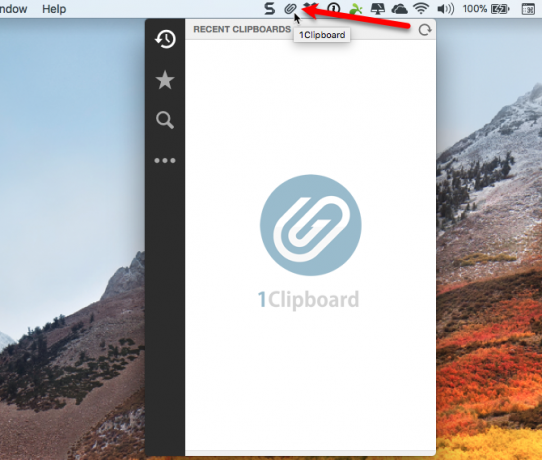
انقل 1Clipboard من علبة النظام إلى شريط المهام
على جهاز الكمبيوتر الذي يعمل بنظام Windows ، تتم إضافة رمز 1Clipboard إلى علبة النظام كيفية التنقل في شريط المهام الخاص بك ويندوز 10 مع اختصارات لوحة المفاتيحتعد اختصارات لوحة المفاتيح طريقة رائعة للقيام بالمزيد على الكمبيوتر في وقت أقل. إليك مجموعة رائعة من الاختصارات التي تتعامل مع شريط مهام Windows. اقرأ أكثر . إذا كنت تريد الوصول بنقرة واحدة إلى 1Clipboard ، كما هو الحال على جهاز Mac ، فيمكنك نقل الرمز إلى شريط المهام.

لتحريك الرمز ، انقر بزر الماوس الأيمن على منطقة فارغة من شريط المهام وحدد إعدادات شريط المهام من القائمة المنبثقة.
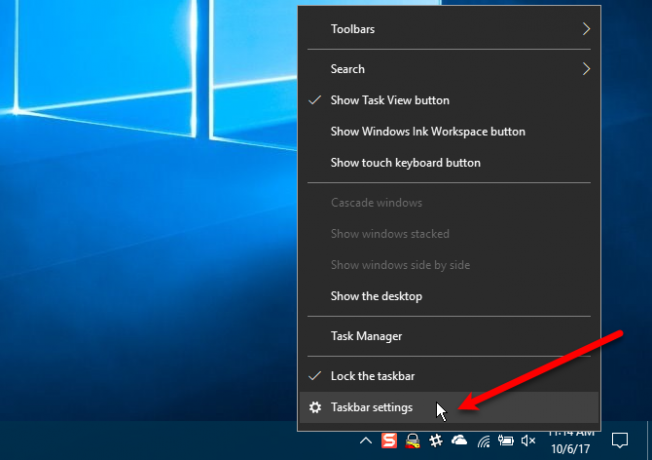
قم بالتمرير لأسفل على شاشة شريط المهام وانقر حدد الرموز التي تظهر على شريط المهام.
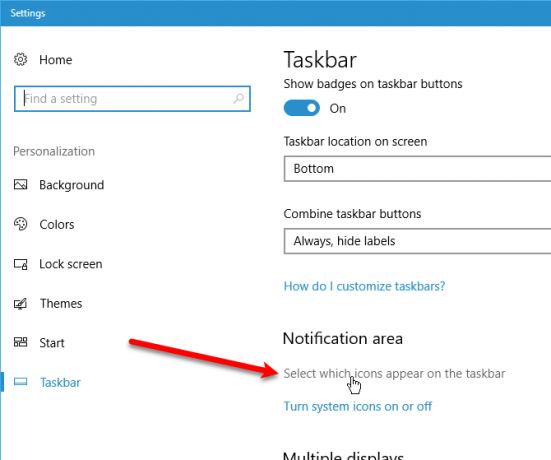
تجد 1 اللوح في القائمة وانقر على زر التمرير حتى يتحول إلى اللون الأزرق ويقرأ على.
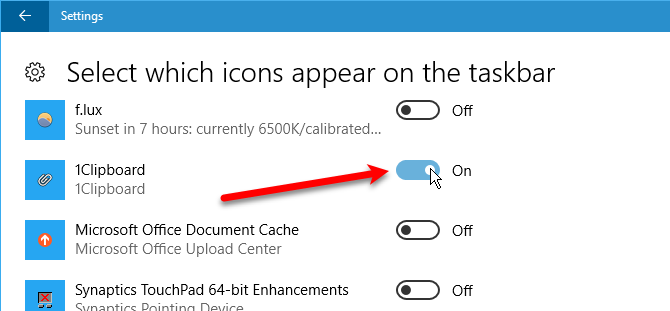
الآن ، سيكون لديك وصول سريع بنقرة واحدة إلى 1Clipboard على جهاز الكمبيوتر الذي يعمل بنظام Windows.
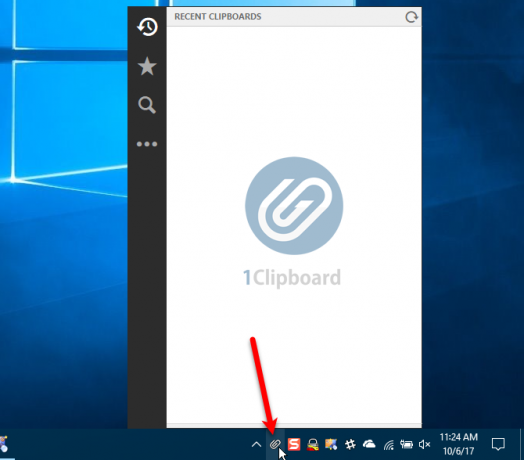
استخدم 1Clipboard لمزامنة العناصر المنسوخة مع جميع أجهزة الكمبيوتر
بمجرد إعداد 1Clipboard على جميع أجهزة الكمبيوتر الخاصة بك ، تكون على استعداد لنسخ ولصق المحتوى بين جميع أجهزة كمبيوتر Mac و Windows. على سبيل المثال ، انسخ النص في TextEdit على جهاز Mac الخاص بك:

ويتم إضافته إلى 1Clipboard ومتوفر على أجهزة الكمبيوتر الأخرى التي تمت مزامنتها.
يمكنك أيضًا "تمييز" محتوى منسوخ سابقًا للوصول بسهولة إلى العناصر في المستقبل. يمكنك الوصول إلى العناصر المميزة بنجمة من خلال النقر على رمز النجمة على الشريط الأسود الأيسر. لحذف عنصر ، انقر فوق X رمز أعلى النجمة على العنصر.
إذا نسخت الكثير من الأشياء وأردت العثور على شيء نسخته قبل بضعة أيام ، فيمكنك استخدام رمز البحث على الشريط الأسود الأيسر.
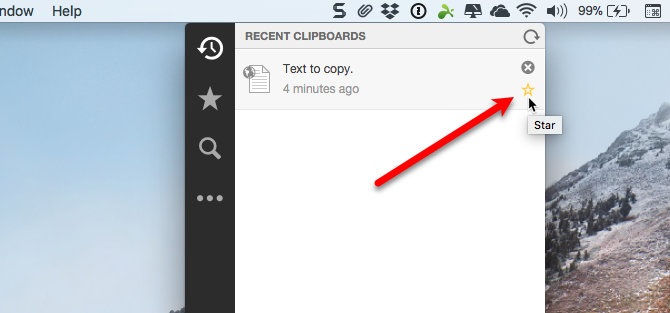
انقر فوق أي عنصر في 1Clipboard لنسخه مرة أخرى. لا يزال العنصر في أعلى القائمة في الحافظة الافتراضية للكمبيوتر ، لذا يمكن لصقه دون نسخه مرة أخرى في 1Clipboard.
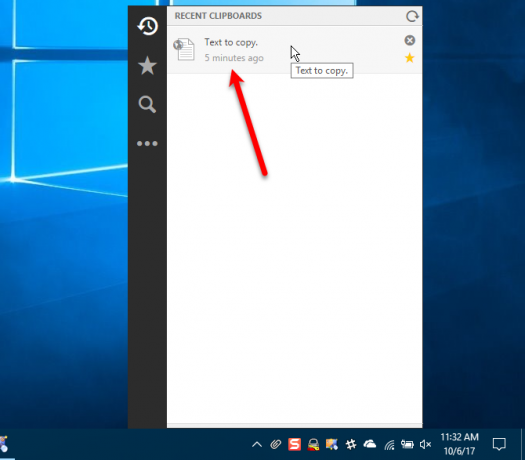
بعد ذلك ، يمكنك لصق هذا العنصر في أي تطبيق أو برنامج يقبل هذا النوع من المحتوى.
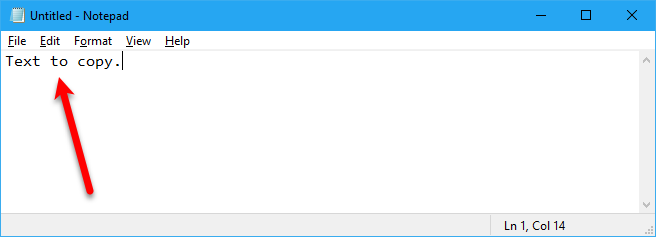
يمكنك أيضًا نسخ عناصر مثل الصور والجداول واستخدام 1Clipboard للصقه على جهاز كمبيوتر آخر.
ملحوظة: لا يتم عرض الجداول ، مثل تلك التي قد تنسخها من Word أو Pages ، كجداول في 1Clipboard. ولكن ، تم لصق الجدول الذي نسخته في Word على جهاز الكمبيوتر الذي يعمل بنظام Windows مثل الجدول نفسه في Word على جهاز Mac.

لقد نسخنا بعض العناصر ونريد الآن نسخ ولصق العنصر الثاني. لنسخ عنصر من محفوظات الحافظة في 1Clipboard ، ما عليك سوى النقر فوقه.

يمكنك بعد ذلك لصقه في تطبيق أو برنامج آخر على نفس جهاز الكمبيوتر أو على جهاز كمبيوتر آخر تقوم بمزامنة الحافظة عليه.
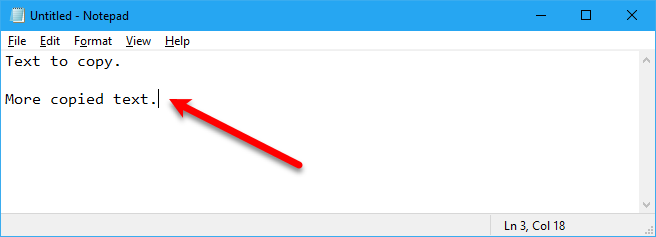
تغيير إعدادات 1Clipboard
يوفر الزر الموجود على الشريط الأسود الأيسر مع النقاط الثلاث إمكانية الوصول إلى بعض الإعدادات. إذا قررت أنك لا تريد مزامنة هذا الكمبيوتر ، فانقر فوق مزامنة سجل الحافظة زر التمرير حتى يتحول إلى اللون الأبيض.
ملحوظة: عند إعادة تشغيل المزامنة ، ستتم مزامنة العناصر المنسوخة على أجهزة الكمبيوتر الأخرى التي تمت مزامنتها مرة أخرى إلى الكمبيوتر الحالي. ولكن ، لا تتم مزامنة أي عناصر تم نسخها على الكمبيوتر الحالي أثناء إيقاف المزامنة مع أجهزة الكمبيوتر الأخرى.
للوصول إلى إعدادات إضافية ، انقر فوق التفضيلات.
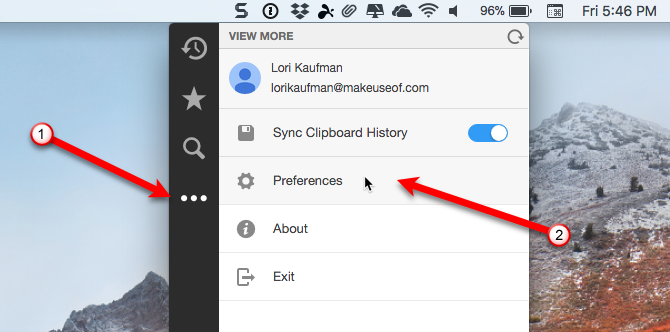
على ال جنرال لواء علامة التبويب ، تعيين النظام التفضيلات لتحديد ما إذا كان سيتم البدء تلقائيًا عند بدء تشغيل النظام أم لإظهار إشعارات سطح المكتب.
يمكنك أيضا تغيير اختصار لوحة المفاتيح الذي يفتح محفوظات الحافظة الخاصة بك وتغيير لغة.
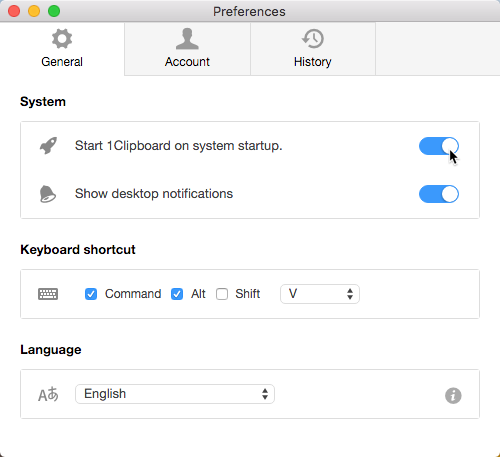
على ال الحساب علامة التبويب ، يمكنك إيقاف تشغيل مزامنة الحافظة على الكمبيوتر الحالي وإلغاء ربط الكمبيوتر الحالي من حسابك على Google.
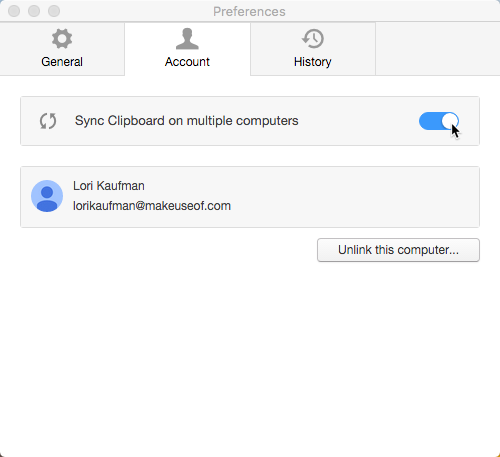
إذا كنت تقوم بتخزين الحافظة محليًا فقط ، يمكنك عرض عدد العناصر المخزنة على جهاز الكمبيوتر الخاص بك والحجم الإجمالي للعناصر. انقر واضح لحذف جميع العناصر الموجودة في سجل الحافظة.
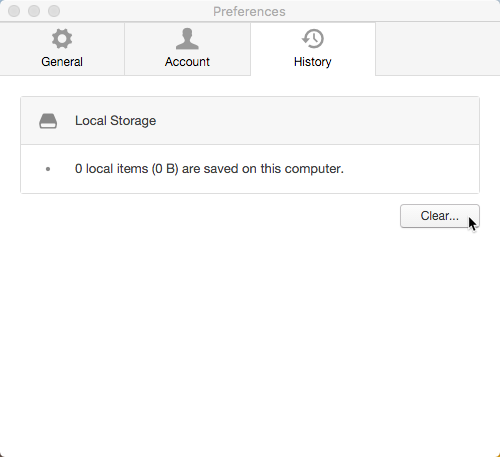
نسخ المحتوى في أي مكان
ليس عليك الآن إضاعة الوقت في نقل المحتوى من جهاز Mac ثم العثور عليه مرة أخرى على جهاز الكمبيوتر الذي يعمل بنظام Windows للنسخ مرة أخرى ، أو العكس. انسخ أي محتوى تريده على أي جهاز كمبيوتر يعمل بنظام Mac أو Windows وسيكون متاحًا على جميع أجهزة الكمبيوتر المتزامنة.
هل اكتشفت طريقة أخرى لمزامنة الحافظة بين أجهزة كمبيوتر Mac و Windows؟ شارك أفكارك وتجاربك في التعليقات أدناه.
لوري كوفمان كاتبة فنية مستقلة تعيش في منطقة ساكرامنتو ، كاليفورنيا. إنها أداة ومتخصصة في مجال التكنولوجيا تحب كتابة مقالات إرشادية حول مجموعة واسعة من المواضيع. كما تحب لوري قراءة الألغاز ، والتطريز ، والمسرح الموسيقي ، و Doctor Who. تواصل مع لوري على LinkedIn.


